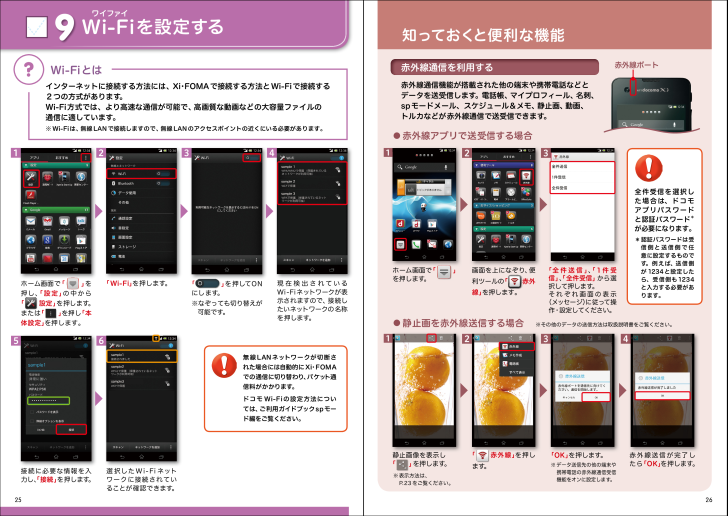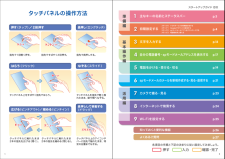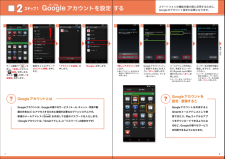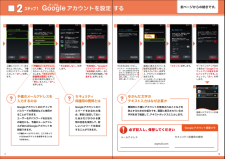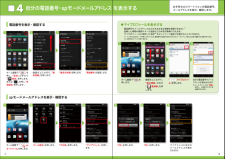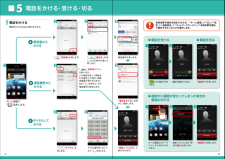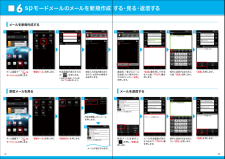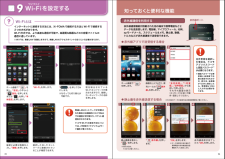知っておくと便利な機能ワイファイWi-Fiを設定する9接続に必要な情報を入力し、「接続」を押します。「 」を押してONにし ます。※なぞっても切り替えが可能です。「Wi-Fi」を押します。選択したWi-Fiネットワークに接続されていることが確認できます。現在検出されているWi-Fiネットワークが表示されますので、接続したいネットワークの名称を押します。無線LANネットワークが切断された場合には自動的にXi・FOMAでの通信に切り替わり、パケット通信料がかかります。ドコモWi-Fiの設定方法については、ご利用ガイドブックspモード編をご覧ください。ホーム画面で「 」を押し、「設定」の中から「 設定」を押します。または「 」を押し「本体設定」を押します。非常に強いインターネットに接続する方法には、Xi・FOMAで接続する方法とWi-Fiで接続する2つの方式があります。Wi-Fi方式では、より高速な通信が可能で、高画質な動画などの大容量ファイルの通信に適しています。※Wi-Fiは、無線LANで接続しますので、無線LANのアクセスポイントの近くにいる必要があります。Wi-Fi とは静止画像を表示し「 」を押します。※その他のデータの送信方法は取扱説明書をご覧ください。5162 3 4「 設定」「 」「 」「 」静止画像を表示し「 」赤外線ポート赤外線通信を利用する赤外線通信機能が搭載された他の端末や携帯電話などとデータを送受信します。電話帳、マイプロフィール、名刺、spモードメール、スケジュール&メモ、静止画、動画、トルカなどが赤外線通信で送受信できます。ホーム画面で「 」を押します。画面を上になぞり、便利ツールの「 赤外線」を押します。「 赤外線」を押します。「全件送信」、「1件受信」、「全件受信」から選択して押します。それぞれ画面の表示(メッセージ)に従って操作・設定してください。「OK」を押します。赤外線送信が完了したら「OK」を押します。全件受信を選択した場合は、ドコモアプリパスワードと認証パスワード*が必要になります。*認証パスワードは受信側と送信側で任意に設定するものです。例えば、送信側が1234と設定したら、受信側も1234と入力する必要があります。※表示方法は、 P.23 をご覧ください。※データ送信先の他の端末や携帯電話の赤外線通信受信機能をオンに設定します。112233 4「 」「 赤外線」● 赤外線アプリで送受信する場合● 静止画を赤外線送信する場合「 赤外を押します。「 赤外25 26








![前ページ カーソルキー[←]でも移動](http://gizport.jp/static/images/arrow_left2.png)